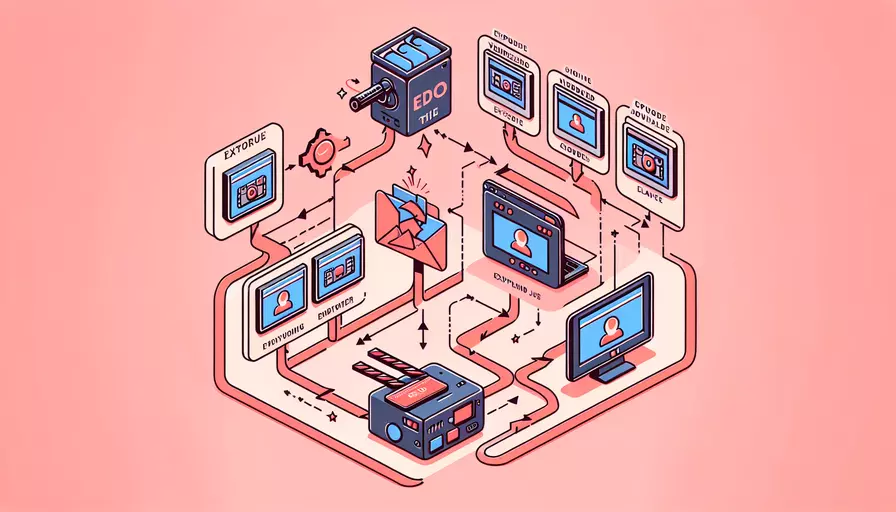
在Vue中导出单个视频可以通过以下步骤:1、获取视频文件的引用;2、创建一个下载链接;3、触发下载操作。 这三个步骤可以确保视频文件顺利从应用中导出,并为用户提供下载功能。具体操作如下:
一、获取视频文件的引用
首先,我们需要确保视频文件在Vue应用中能够被引用和访问。这通常涉及以下几个步骤:
- 上传视频文件:通过文件输入控件(file input)让用户选择并上传视频文件。
- 获取文件引用:使用Vue的事件处理机制获取用户上传的视频文件的引用。
示例代码:
<template>
<div>
<input type="file" @change="handleFileChange" accept="video/*">
</div>
</template>
<script>
export default {
data() {
return {
videoFile: null,
};
},
methods: {
handleFileChange(event) {
const file = event.target.files[0];
if (file) {
this.videoFile = file;
}
},
},
};
</script>
二、创建下载链接
有了视频文件的引用后,需要创建一个下载链接。我们可以使用URL.createObjectURL()方法将文件对象转换为一个可以下载的URL。
示例代码:
<template>
<div>
<input type="file" @change="handleFileChange" accept="video/*">
<button @click="downloadVideo" :disabled="!videoFile">下载视频</button>
</div>
</template>
<script>
export default {
data() {
return {
videoFile: null,
};
},
methods: {
handleFileChange(event) {
const file = event.target.files[0];
if (file) {
this.videoFile = file;
}
},
downloadVideo() {
const url = URL.createObjectURL(this.videoFile);
const a = document.createElement('a');
a.href = url;
a.download = this.videoFile.name;
a.click();
URL.revokeObjectURL(url);
},
},
};
</script>
三、触发下载操作
在用户点击下载按钮时,触发下载操作。通过创建一个临时的标签,并使用其download属性指定文件名,从而启动下载。
示例代码:
<template>
<div>
<input type="file" @change="handleFileChange" accept="video/*">
<button @click="downloadVideo" :disabled="!videoFile">下载视频</button>
</div>
</template>
<script>
export default {
data() {
return {
videoFile: null,
};
},
methods: {
handleFileChange(event) {
const file = event.target.files[0];
if (file) {
this.videoFile = file;
}
},
downloadVideo() {
const url = URL.createObjectURL(this.videoFile);
const a = document.createElement('a');
a.href = url;
a.download = this.videoFile.name;
a.click();
URL.revokeObjectURL(url);
},
},
};
</script>
总结
通过以上步骤,您可以在Vue应用中实现视频文件的导出功能。主要步骤包括:1、获取视频文件的引用;2、创建一个下载链接;3、触发下载操作。这些步骤确保视频文件能够顺利导出,并提供给用户下载。如果您的应用需要进一步的功能扩展,可以考虑加入更多的文件处理逻辑,例如文件格式验证、视频预览等。希望这些信息能够帮助您更好地理解和应用Vue中的视频文件导出功能。
相关问答FAQs:
1. 如何在Vue中导出单个视频文件?
在Vue中,可以使用HTML5的<video>标签来展示和播放视频文件。如果你想导出单个视频文件,你可以按照以下步骤进行操作:
第一步:确保你已经在Vue项目中引入了视频文件。你可以将视频文件放在src/assets目录下,然后在需要使用视频的组件中引入它。
import VideoFile from '@/assets/video/video.mp4';
第二步:在模板中使用<video>标签来展示视频文件。
<template>
<div>
<video controls>
<source :src="videoFile" type="video/mp4">
</video>
</div>
</template>
第三步:在Vue组件的data选项中定义videoFile变量,并将引入的视频文件赋值给它。
export default {
data() {
return {
videoFile: VideoFile
};
}
}
这样就可以在Vue项目中成功导出单个视频文件了。你可以根据需要添加更多的功能和样式来自定义视频播放器。
2. 如何在Vue中实现视频下载功能?
如果你想让用户能够下载视频文件,你可以在Vue中添加一个下载按钮,并在用户点击按钮时触发下载操作。以下是实现视频下载功能的步骤:
第一步:在模板中添加一个下载按钮。
<template>
<div>
<video controls>
<source :src="videoFile" type="video/mp4">
</video>
<button @click="downloadVideo">下载视频</button>
</div>
</template>
第二步:在Vue组件的methods选项中定义downloadVideo方法。
export default {
methods: {
downloadVideo() {
const link = document.createElement('a');
link.href = this.videoFile;
link.download = 'video.mp4';
link.click();
}
}
}
通过创建一个<a>标签,并设置href和download属性,我们可以实现点击按钮后自动下载视频文件。
3. 如何在Vue中实现视频播放列表?
如果你想在Vue中实现一个视频播放列表,你可以使用Vue的数据绑定和循环指令来展示多个视频文件。以下是实现视频播放列表的步骤:
第一步:在Vue组件的data选项中定义一个包含多个视频文件的数组。
export default {
data() {
return {
videoList: [
{ name: '视频1', source: '@/assets/video/video1.mp4' },
{ name: '视频2', source: '@/assets/video/video2.mp4' },
{ name: '视频3', source: '@/assets/video/video3.mp4' }
],
currentVideo: null
};
},
mounted() {
this.currentVideo = this.videoList[0];
}
}
第二步:在模板中使用v-for指令循环展示视频列表。
<template>
<div>
<div v-for="video in videoList" :key="video.source">
<h3>{{ video.name }}</h3>
<video v-if="currentVideo === video" controls>
<source :src="video.source" type="video/mp4">
</video>
<button @click="playVideo(video)">播放</button>
</div>
</div>
</template>
第三步:在Vue组件的methods选项中定义playVideo方法,用于切换当前播放的视频。
export default {
methods: {
playVideo(video) {
this.currentVideo = video;
}
}
}
通过循环展示视频列表,并在点击播放按钮时切换当前播放的视频,我们可以实现一个视频播放列表。用户可以根据需要切换和观看不同的视频。
文章标题:vue如何导出单个视频,发布者:worktile,转载请注明出处:https://worktile.com/kb/p/3617476

 微信扫一扫
微信扫一扫  支付宝扫一扫
支付宝扫一扫 